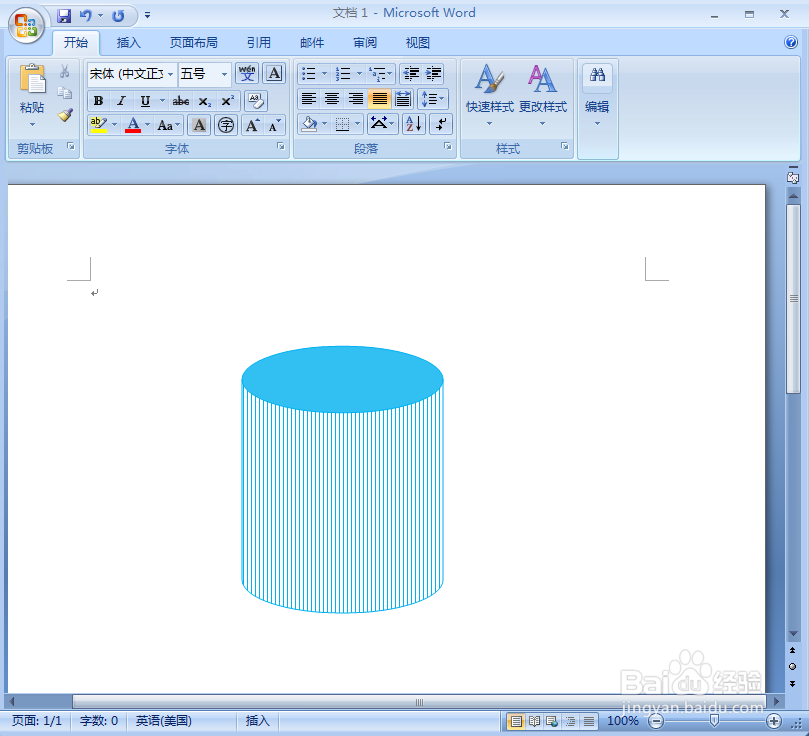1、打开word,进入其主界面中;
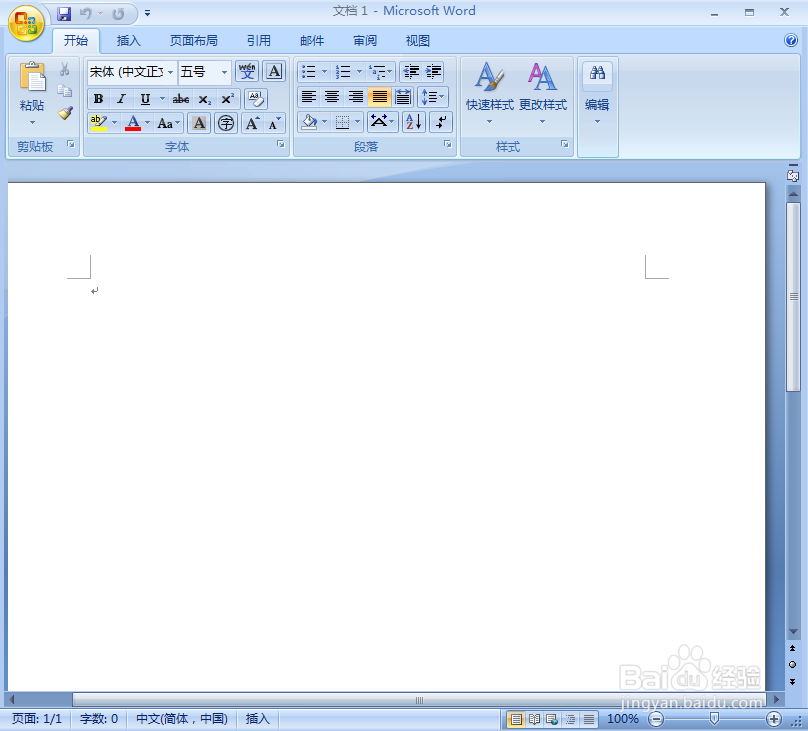
2、点击插入,选择形状工具,在基本形状中点击圆柱形;
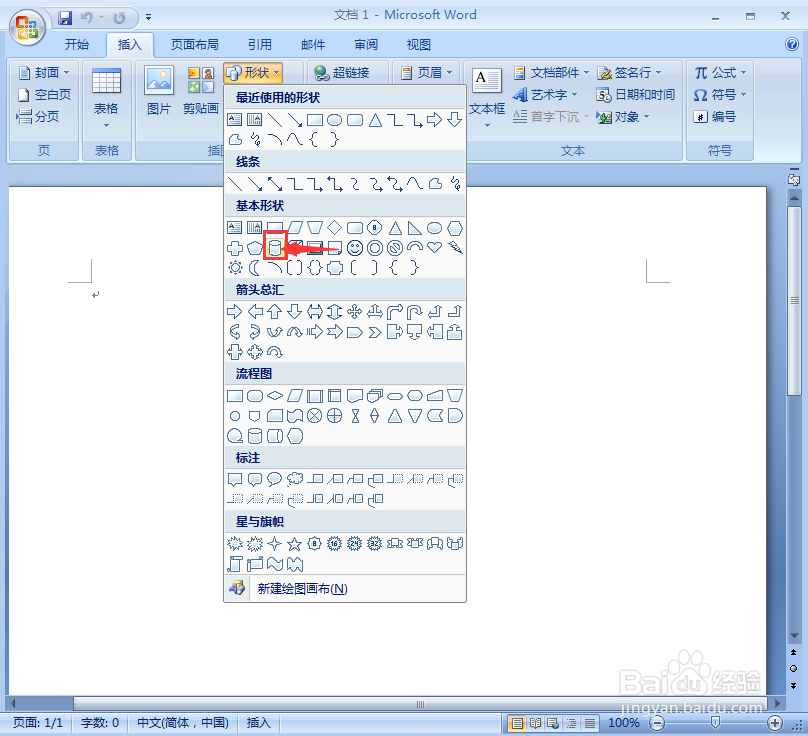
3、按下鼠标左键不放,拖动鼠标,画出一个圆柱形;

4、点击形状轮廓,选择蓝色;
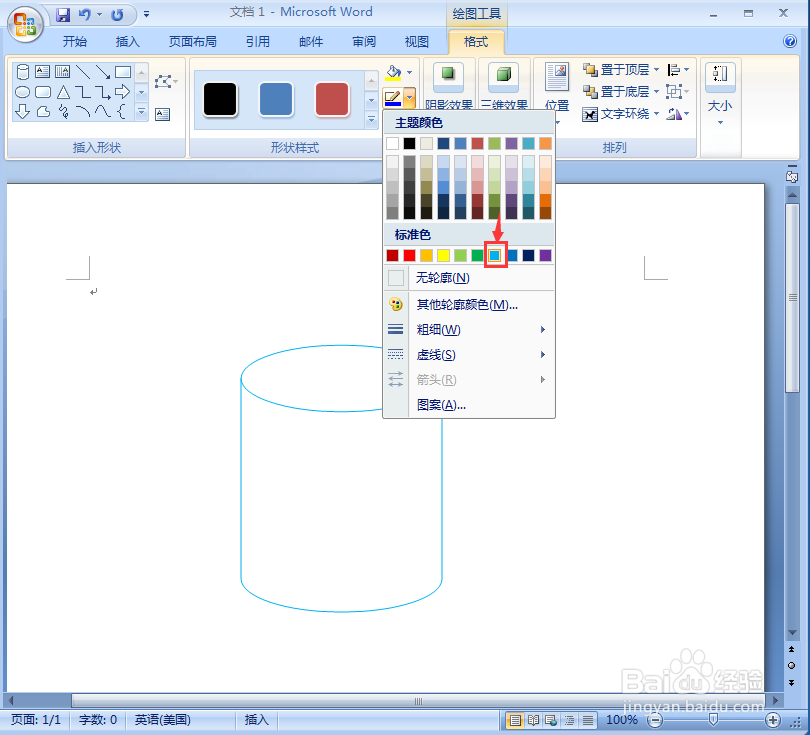
5、点击形状填充,选择图案;
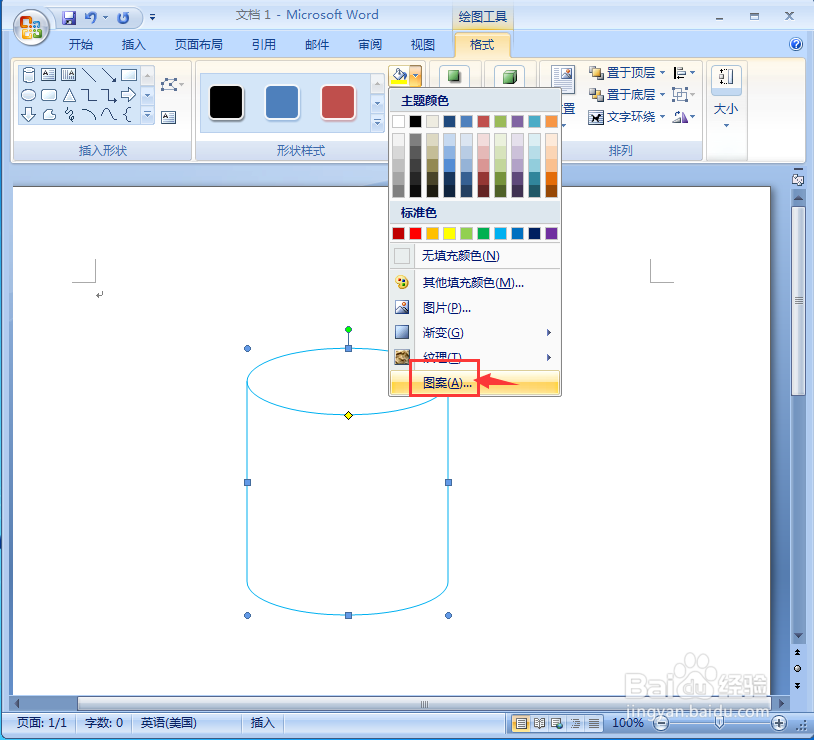
6、点击浅色竖线,选择蓝色色,按确定;
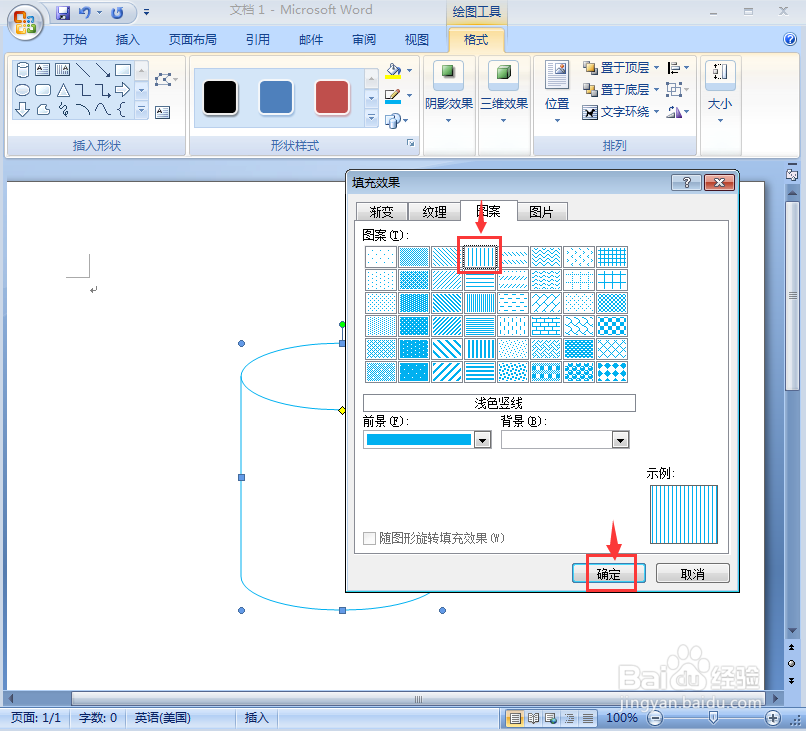
7、我们就给圆柱形添加上了蓝色竖条纹。
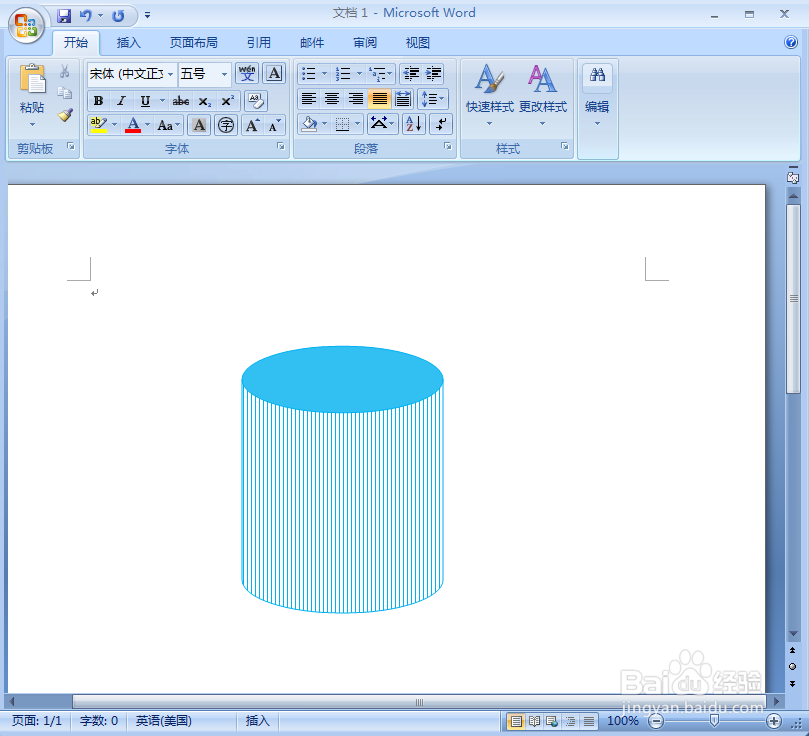
时间:2024-10-12 17:49:39
1、打开word,进入其主界面中;
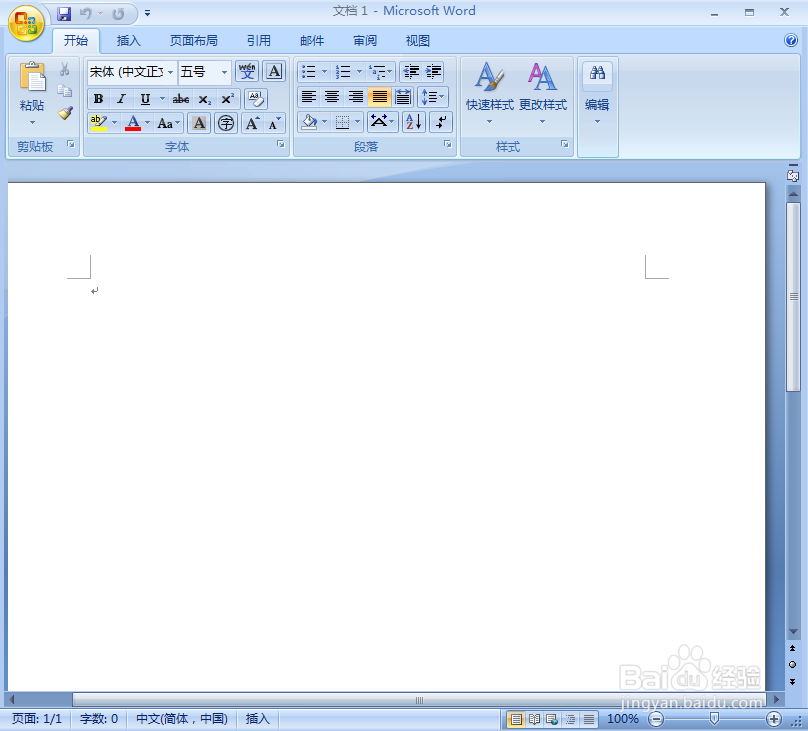
2、点击插入,选择形状工具,在基本形状中点击圆柱形;
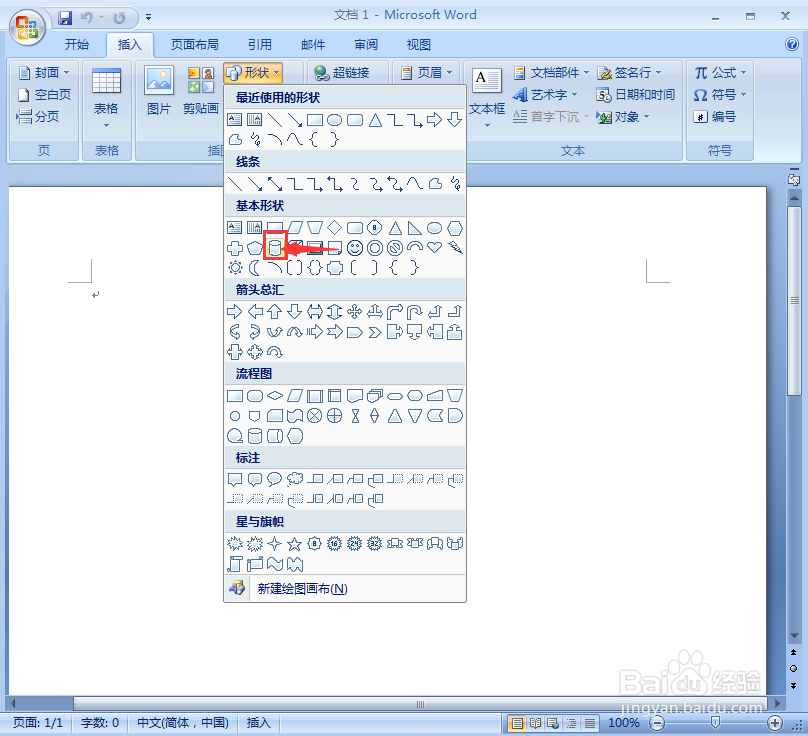
3、按下鼠标左键不放,拖动鼠标,画出一个圆柱形;

4、点击形状轮廓,选择蓝色;
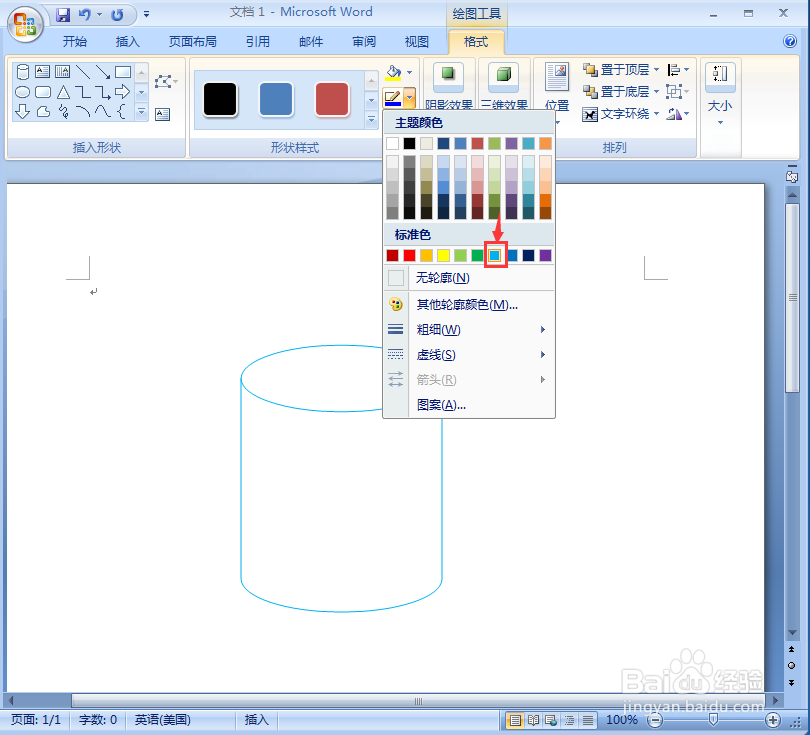
5、点击形状填充,选择图案;
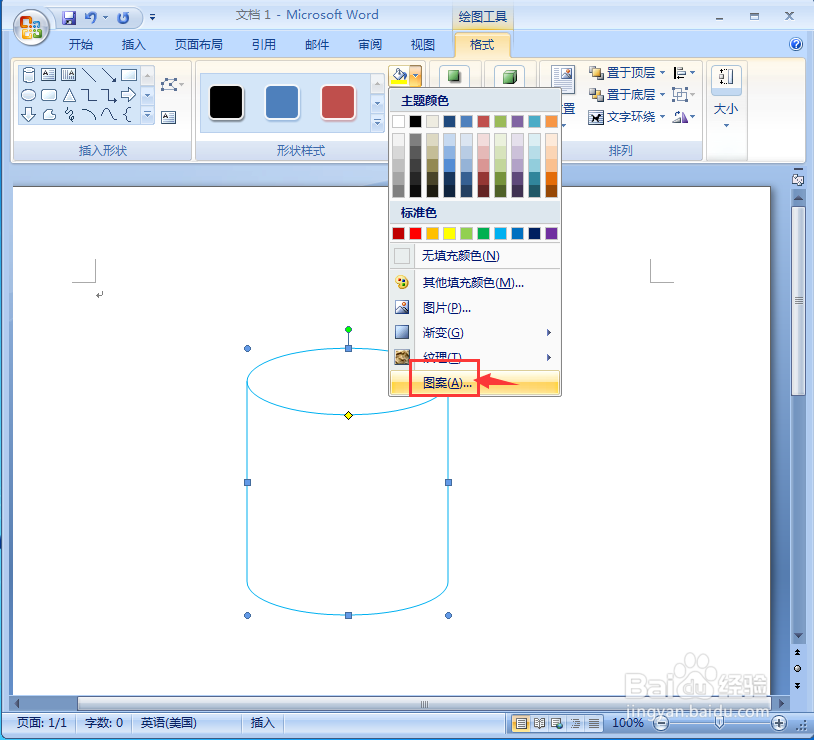
6、点击浅色竖线,选择蓝色色,按确定;
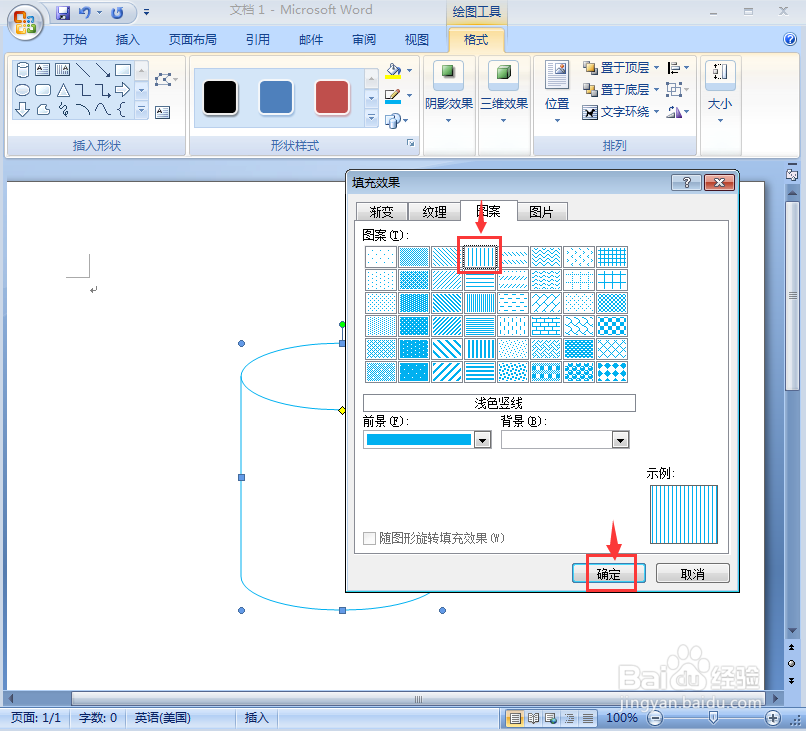
7、我们就给圆柱形添加上了蓝色竖条纹。